雨林木风win10系统怎么连接远程桌面?
更新时间:2017-12-07 20:01:02 来源:雨林木风官网 游览量: 116 次
雨林木风win10操作系统的变化大部分都是让人感觉挺不错的,但是常用的软件的位置和方法改变了,以至于让一些用户不知道该怎么去操作,就拿雨林木风win10设置远程桌面来说,很多得意好久不知道该怎么操作,下面,雨林木风系统小编就跟大家说说怎么设置雨林木风win10远程桌面。
我们都知道系统的远程控制能够极大的方便了我们的操作使用,例如对方的电脑系统出现了故障,雨林木风系统,而自己不方便过去,就可以通过远程控制去帮助他,但在使用时需要先开启才行,那么雨林木风win10怎么远程桌面呢?为此,雨林木风系统小编就给大家整理了设置雨林木风win10远程桌面的操作方法。
雨林木风win10怎么远程桌面
点击“开始”图标
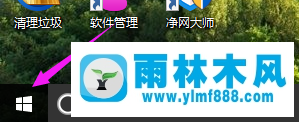
点击“所有应用”

找到“windows 附件”里面的“远程桌面连接”,并打开它
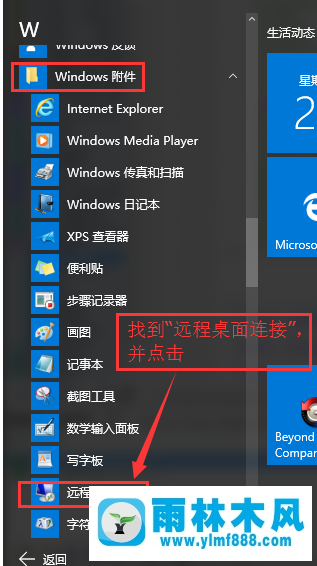
点击“显示选项”按钮

输入远程计算机的IP地址,以及远程计算机的登录用户名。然后点击“连接”按钮

在弹出的对话框中,输入密码后,点击“确定”
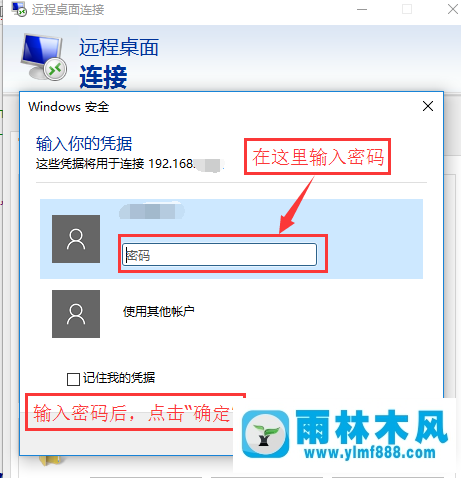
已经成功连接到远程计算机。
以上就是设置雨林木风win10远程桌面的操作流程了,你学会了吗?
关于雨林木风win10系统怎么连接远程桌面?的解决方法就跟大家介绍到这边了,遇到这样问题的用户们可以参照上面的方法步骤来解决吧。好了,如果大家还想了解更多的资讯,那就赶紧点击雨林木风吧。
本文来自雨林木风 www.ylmf888.com 如需转载请注明!
相关教程
- Win10系统下字体出现乱码的解决办法?...03-18
- Win10系统下连接steam失败的解决办法?...03-18
- Win10专业版系统下向特定用户共享文件的解决步骤?...03-18
- 如何打开Win7梦幻桌面动态效果?...03-18
- Win7旗舰版系统桌面文件名变蓝色了的解决办法...03-18
- 关闭雨林木风XP系统135端口的解决办法?...03-18
- Xp系统下序列号怎么更换的解决办法?...03-18
- win7电脑个性化开机声音如何自定义?...03-03
- 雨林木风win7系统注册表常用设置有哪些?...03-03
- 雨林木风win10系统CPU使用率过高怎么办?...11-26
热门系统教程
最新系统下载
-
 雨林木风 GHOST Win10 2004 64位 精简... 2021-07-01
雨林木风 GHOST Win10 2004 64位 精简... 2021-07-01
-
 雨林木风 GHOST Win10 2004 64位 周年... 2021-06-02
雨林木风 GHOST Win10 2004 64位 周年... 2021-06-02
-
 雨林木风 GHOST Win10 64位专业版... 2021-05-07
雨林木风 GHOST Win10 64位专业版... 2021-05-07
-
 雨林木风 GHOST Win10 1909 64位 官方... 2021-04-06
雨林木风 GHOST Win10 1909 64位 官方... 2021-04-06
-
 雨林木风Ghost Win10 2004(专业版)... 2021-02-28
雨林木风Ghost Win10 2004(专业版)... 2021-02-28
-
 雨林木风 GHOST Win10 2004 64位 精简... 2020-12-21
雨林木风 GHOST Win10 2004 64位 精简... 2020-12-21
-
 雨林木风 GHOST Win10 64位 快速装机... 2020-11-27
雨林木风 GHOST Win10 64位 快速装机... 2020-11-27
-
 雨林木风 GHOST Win10 64位 官方纯净... 2020-10-28
雨林木风 GHOST Win10 64位 官方纯净... 2020-10-28

